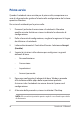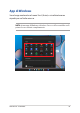User’s Manual
Table Of Contents
- Informazioni sul manuale
- Capitolo 1: Configurazione hardware
- Capitolo 2: Utilizzo del notebook
- Capitolo 3: Utilizzo di Windows
- Primo avvio
- Menu Start (Avvio)
- App di Windows
- Task view (Visualizzazione attività)
- Widgets (Widget)
- Funzione Snap (Ancoraggio)
- Action Center (Centro notifiche)
- Impostazione del display OLED
- Altri tasti di scelta rapida
- Connessione a reti wireless
- Connessione a reti cablate
- Spegnimento del notebook
- Sospensione del notebook
- Capitolo 4: Autotest all'accensione (POST)
- Consigli e domande frequenti (FAQ)
- Appendici
- Dichiarazione sulle interferenze FCC
- Informazioni sulle norme FCC relative all'esposizione alle radiofrequenze
- Prodotto con certificazione ENERGY STAR®
- Comunicazioni sui requisiti di sicurezza UL
- Requisiti per la sicurezza elettrica
- Nota sui sistemi TV
- Nota sul prodotto di Macrovision Corporation
- Prevenzione della perdita dell'udito
- Precauzioni Nordic Lithium (per batterie agli ioni di litio)
- Dichiarazione di conformità alla normativa ambientale del prodotto
- REACH UE e Articolo 33
- RoHS UE
- Avviso sul rivestimento esterno
- Servizio di ritiro e riciclaggio ASUS
- Direttiva Ecodesign
- Registrazione EPEAT
- Dichiarazione di conformità UE semplificata
- Dichiarazione sulle interferenze FCC
50
Notebook - E-Manual
Utilizzo delle app di Windows
Personalizzazione delle app di Windows
Tramite le procedure seguenti è possibile spostare, rimuovere o
aggiungere app alla barra delle applicazioni dal menu Start (Avvio):
Avvio di app di Windows dal menu Start (Avvio)
Posizionare il puntatore del mouse sull'app, quindi fare
clic per avviarla.
Utilizzare i tasti freccia per navigare tra le app. Premere
per avviare un'app.
Spostamento delle app
Posizionare il puntatore del mouse sull'app, quindi
trascinare e rilasciare l'app in una nuova posizione.
Rimozione delle app dal menu Start (Avvio)
Posizionare il puntatore del mouse sull'app e fare clic
con il pulsante destro, quindi fare clic su Unpin from
Start (Rimuovi da Start).
Utilizzare i tasti freccia per accedere all'app.
Premere o (su modelli selezionati),
quindi selezionare Unpin from Start (Rimuovi da
Start).